苹果计算机安装win10系统的扬声器无声音该怎么解决
发布时间:2019-12-25 16:28:23 浏览数: 小编:cuizheng
苹果电脑安装win10系统扬声器没有声音改怎么解决?很多用户使用苹果电脑却不喜欢苹果系统,于是在安装windows10系统后,苹果发现根本没有扬声器。这是怎么发生的?没有扬声器的问题通常是由于声卡驱动程序没有正确安装在系统中造成的。在本文中小编辑将向您详细介绍苹果安装的win10系统没有扬声器的解决方案。
苹果计算机安装win10系统的扬声器无声音该怎么解决
1、切换回Mac OS系统,关机情况下一直按着Option键,按电源键开机,等待出现系统选择界面松开【Option】;
2、选择MAC进入苹果系统,在 LaunchPad 中找到【BootCamp 助理】应用;
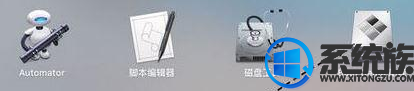
3、将大于4GB的u盘连接到电脑中,在 Boot Camp 助理窗口中,只选择【从 Apple 下载最新的 Windows 支持软件】一栏选项,点击【继续】,如图:
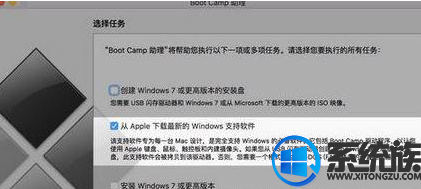
4、选择识别到的U盘,点击 下一步 ,此时会提示 正在下载Windows 支持软件...下载完成后若OS系统设置了密码则输入密码即可;
5、驱动下载完成后,关机后一直按着Option键,按电源键开机,等待出现系统选择界面松开【Option】。选择Windows 进入到 Windows 系统,进入 U 盘目录里的 BootCamp 目录下,双击 Setup 可以为系统安装苹果驱动。

以上就是苹果电脑安装win10系统扬声器没有声音改怎么解决的方法了,小伙伴们可以根据本期小编给大家带来的这个教程进行操作,便可以完美的解决这个win10系统扬声器没有声音的问题了,希望本期教程可以给大家带来帮助。



















